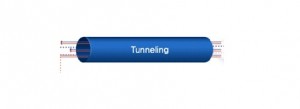요즘 스마트폰에서 PPTP , ipsec 등 VPN 을 지원한다
PPTP를 서버에 설치해보고 스마트폰과 연동시켜보자
PPTP 설치
|
rpm –import http://poptop.sourceforge.net/yum/RPM-GPG-KEY-PPTP rpm -Uvh http://poptop.sourceforge.net/yum/stable/rhel6/pptp-release-current.noarch.rpm yum install ppp pptpd -y |
config 파일설정
|
echo “option /etc/ppp/options.pptpd” >> /etc/pptpd.conf : pptpd 옵션파일 지정
echo “localip 222.xx.xx.69” >> /etc/pptpd.conf :localip 는 자기자신의 아이피르 의미 즉 설치하는 서버의 아이피를 입력한다.
echo “remoteip 10.0.0.100-250” >> /etc/pptpd.conf :remote ip 는 할당할 아이피이다. (사설아이피를 입력하면 될듯하다) |
dns 설정
: 접속한 클라이언트의 접속의 질의할 네임서버 설정?
|
echo “ms-dns 8.8.8.8” >> /etc/ppp/options.pptpd echo “ms-dns 4.2.2.1” >> /etc/ppp/options.pptpd |
꿀팁
vim /etc/ppp/options.pptpd
|
auth : noauth 로 되어 있으면 밑에 chap-secrets 파일과 무관하게 누구나 접속이 가능하다 |
VPN 계정 설정
: ID를 takakocap PW 를 takakocap 으로 지정한 모습모습모습
|
echo “takakocap pptpd takakocap *” >> /etc/ppp/chap-secrets |
PPTP 실행
|
/etc/init.d/pptpd start |
PPTP 는 기본적으로 TCP 1723 포트를 사용한다
|
-A INPUT -p tcp -m state –state NEW -m tcp –dport 1723 -j ACCEPT |
그리고 VPN 사용자들이 인터넷이 가능하게 MASQ 기능을 추가해야 된다
|
*nat :PREROUTING ACCEPT [41:8377] :POSTROUTING ACCEPT [0:0] :OUTPUT ACCEPT [0:0] -A POSTROUTING -o eth0 -j MASQUERADE COMMIT |
정상적으로 연결이 되었다면 브라우져를 열고 자신의 아이피를 표시해 주는 사이트 ifconfig.co.kr 혹은 myip.co.kr에 접속해서 자신의 아이피가 VPN 서버쪽
아이피로 보인다면 정상적으로 셋팅이 완료된것이다.
END
[polldaddy rating=”7739789″]